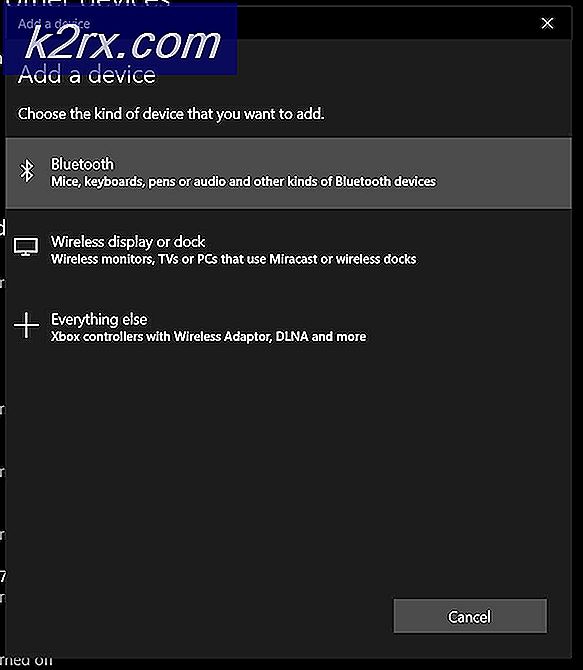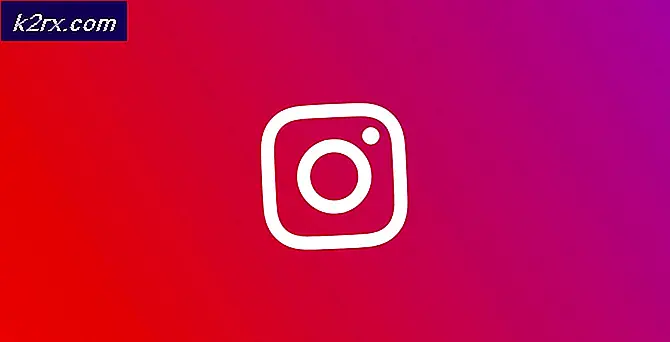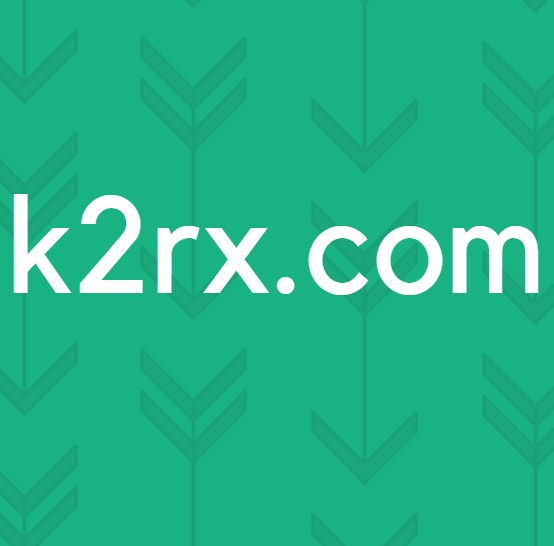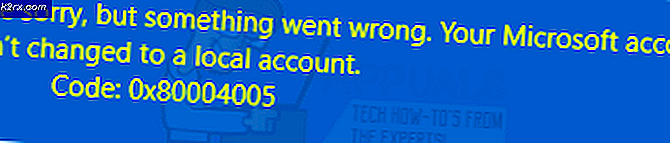SystemSettingsAdminFouten oplossenBerichten fouten in Windows 10
SystemSettingsAdminFlows.exe is een uitvoerbaar bestand, onderdeel van Windows, dat zich bezighoudt met de beheerdersbevoegdheden voor verschillende bestanden. Deze fout wordt gekenmerkt door een pop-up die om een beheerder en de details ervan vraagt om toegang te krijgen tot een bepaald bestand.
Deze fout kwam zelden voor in oudere versies van Windows. Met Windows 10, met name de Technical Preview Build 10061, begonnen mensen het echter meer dan 20 keer per dag te bekijken, soms zelfs opeenvolgend. Dit is een bekende bug in die specifieke versie van Windows 10.
Er zijn twee oplossingen als u met dit probleem wordt geconfronteerd. Een daarvan is om naar een nieuwere versie bij te werken en als dat niet helpt, kun je naar de andere methode verwijzen.
Methode 1: Windows bijwerken naar nieuwste build
De SystemSettingsAdminFlows.exe was een bekende bug bij Build 10061 en werd later opgelost met Build 10074. Daarom zal het updaten naar deze build, of een nieuwere, het probleem voor u oplossen.
- Druk op de Windows- toets op uw toetsenbord en typ Zoeken naar updates. Open het resultaat.
- Druk vanuit het Windows Update- venster op Controleren op updates. Als je Build 10061 gebruikt, ziet je apparaat dat er een nieuwere versie beschikbaar is en begint het te downloaden. Wacht tot het voltooid is en start je apparaat opnieuw op.
Zodra dit is gebeurd, heeft uw apparaat deze fout niet. In het enkele geval dat de fout zich blijft voordoen, gaat u verder met de volgende methode om deze op te lossen.
Methode 2: Schakel het UAC-beleid in voor de goedkeuringsmodus van de beheerder
Als bijwerken naar Build 10074 niet heeft geholpen, of als u die build niet had om mee te beginnen, lost deze methode het probleem voor u op.
PRO TIP: Als het probleem zich voordoet met uw computer of een laptop / notebook, kunt u proberen de Reimage Plus-software te gebruiken die de opslagplaatsen kan scannen en corrupte en ontbrekende bestanden kan vervangen. Dit werkt in de meeste gevallen, waar het probleem is ontstaan door een systeembeschadiging. U kunt Reimage Plus downloaden door hier te klikken- Druk tegelijkertijd op de Windows- en R- toets op uw toetsenbord. Typ secpol.msc in het venster Uitvoeren en druk op Enter op uw toetsenbord om het lokale beveiligingsbeleid te openen .
- Vouw in het linkernavigatievenster onder Beveiligingsinstellingen Lokaal beleid uit en klik op Beveiligingsopties.
- Blader in de lijst totdat u Gebruikersaccountbeheer vindt : Admin Goedkeuringsmodus voor de ingebouwde Administrator-account. Dubbelklik erop om de eigenschappen ervan te openen.
- Stel het beleid in op Ingeschakeld en klik vervolgens op Toepassen om uw instellingen op te slaan en het venster te sluiten. Log uit en log opnieuw in, en alles zou in orde moeten zijn.
Alles bij elkaar genomen, dit was een fout in een specifieke versie van Windows. Microsoft merkte dat snel op en repareerde het in de volgende beschikbare build. Er waren echter ook enkele andere wilde waarnemingen van deze fout, en als u een van de betrokkenen bent, kunt u de bovengenoemde methoden volgen om het probleem op te lossen.
PRO TIP: Als het probleem zich voordoet met uw computer of een laptop / notebook, kunt u proberen de Reimage Plus-software te gebruiken die de opslagplaatsen kan scannen en corrupte en ontbrekende bestanden kan vervangen. Dit werkt in de meeste gevallen, waar het probleem is ontstaan door een systeembeschadiging. U kunt Reimage Plus downloaden door hier te klikken